Το Discord δεν ανοίγει; 9 τρόποι για να διορθώσετε
Το Discord είναι μια από τις πιο δημοφιλείς υπηρεσίες διαδικτυακής συνομιλίας(popular online chat services) , ειδικά για παίκτες. Χρησιμοποιεί VoIP και ανταλλαγή άμεσων μηνυμάτων για να διατηρεί τους χρήστες συνδεδεμένους μεταξύ τους και επίσης θα ενημερώσει τους φίλους σας τι παίζετε αυτήν τη στιγμή.
Το Discord(Discord) είναι δωρεάν στη χρήση, αν και υπάρχει μια προαιρετική premium συνδρομή που θα παρέχει στους χρήστες κινούμενα avatar, emoji και πολλά άλλα. Είναι επίσης ευρέως συμβατό με μια μεγάλη γκάμα συσκευών.

Μερικές φορές, το Discord μπορεί να μην ανοίγει όταν το περιμένετε. Εάν εκκινήσετε το Discord μόνο για να λάβετε ένα μήνυμα σφάλματος, δοκιμάστε αυτές τις μεθόδους για να διορθώσετε το πρόβλημα.
1. Ενημερώστε το Discord στην πιο πρόσφατη(Latest) έκδοση
Το Discord(Discord) λαμβάνει συχνές ενημερώσεις για να διασφαλίσει ότι κανείς δεν μπορεί να εκμεταλλευτεί τα exploits ή τον κακό κώδικα. Το Discord(Discord) ενδέχεται να μην ανοίξει εάν η έκδοσή σας δεν είναι η πιο πρόσφατη διαθέσιμη έκδοση. Υπάρχουν πολλές εύκολες λύσεις για αυτό.

Ενημερώστε το Discord(Update Discord) στην πιο πρόσφατη έκδοση και, στη συνέχεια, ρυθμίστε την εφαρμογή ώστε να ενημερώνεται αυτόματα κάθε φορά που είναι διαθέσιμη μια νέα έκδοση. Έχετε υπόψη, ωστόσο, ότι ορισμένοι χρήστες σημειώνουν "βρόχους ενημέρωσης" στους οποίους το νέο αρχείο εγκατάστασης δημιουργεί πρόβλημα και αρνείται να ενημερώσει την εφαρμογή.
2. Ενημερώστε το λειτουργικό σας σύστημα

Είτε χρησιμοποιείτε Windows είτε macOS, το Discord βασίζεται στο ότι έχετε την πιο πρόσφατη έκδοση του λειτουργικού σας συστήματος. Διατηρήστε το λειτουργικό σας σύστημα ενημερωμένο για να αποφύγετε τυχόν προβλήματα κατά την εκκίνηση εφαρμογών. Εάν το Discord δεν ανοίγει, βεβαιωθείτε ότι δεν υπάρχουν απαραίτητες ενημερώσεις συστήματος και, στη συνέχεια, δοκιμάστε ξανά.
3. Κλείστε όλα τα άλλα προγράμματα
Ορισμένοι χρήστες αναφέρουν ότι το Discord αντιμετωπίζει σφάλματα εάν εκκινηθεί με άλλα προγράμματα που εκτελούνται στο παρασκήνιο. Τερματίστε(Shut) εφαρμογές υψηλής έντασης πόρων, όπως παιχνίδια, λογισμικό επεξεργασίας φωτογραφιών ή βίντεο, και ιδιαίτερα λογισμικό προστασίας από ιούς, προτού εκκινήσετε το Discord(before you launch Discord) .

Είναι γνωστό ότι ορισμένα προγράμματα προστασίας από ιούς εμποδίζουν την εκκίνηση του Discord , ενώ τα παιχνίδια που εκτελούνται στο παρασκήνιο μπορεί επίσης να προκαλέσουν προβλήματα. Εκκινήστε(Launch Discord) πρώτα το Discord (ή επιλέξτε να ξεκινήσει κατά την εκκίνηση) πριν ξεκινήσετε να παίζετε ένα παιχνίδι.
4. Εκκαθάριση δεδομένων εφαρμογής
Ένα σημαντικό ζήτημα που αντιμετωπίζουν οι χρήστες του Discord είναι (Discord)τα κατεστραμμένα δεδομένα εφαρμογών(corrupted app data) . Για να το διορθώσετε αυτό, πρέπει να διαγράψετε και να επαναφέρετε τα σχετικά δεδομένα της εφαρμογής. Για να το κάνετε αυτό, πατήστε πρώτα τα Windows + R και, στη συνέχεια, πληκτρολογήστε %appdata% στο πλαίσιο "Εκτέλεση". Πατήστε Enter .
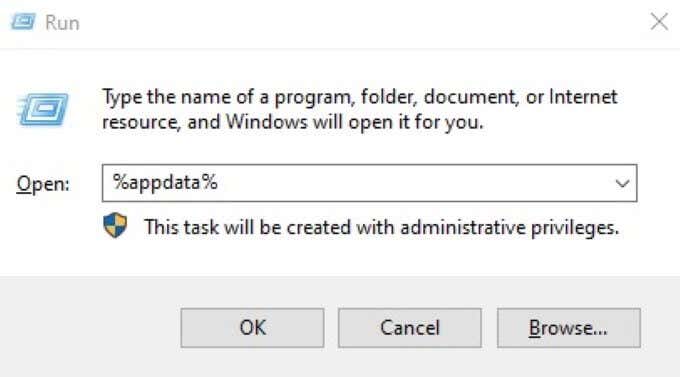
Στο παράθυρο που ανοίγει, βρείτε το Discord και κάντε δεξί κλικ στον φάκελο και διαγράψτε τον. Επαναλάβετε αυτή τη διαδικασία, αλλά πληκτρολογήστε %localappdata% αντ' αυτού. Βρείτε ξανά τον φάκελο Discord , κάντε δεξί κλικ και διαγράψτε τον.
Αυτό διαγράφει τόσο τα δεδομένα της εφαρμογής διακομιστή όσο και τα δεδομένα της τοπικής εφαρμογής. Μόλις το κάνετε αυτό, δοκιμάστε να επανεκκινήσετε το Discord .
5. Σκοτώστε την εργασία διχόνοιας στο παρασκήνιο
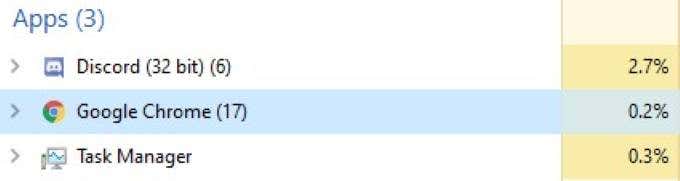
Ανοίξτε τη Διαχείριση εργασιών(Task Manager) και αναζητήστε το Discord στην καρτέλα "Διαδικασίες". Κάντε δεξί κλικ και επιλέξτε «Τερματισμός εργασίας. ” Επανεκκινήστε το Discord(” Re-launch Discord) αφού το κάνετε αυτό. Η εξάλειψη της διαδικασίας και η επανεκκίνηση της εφαρμογής συχνά διορθώνει τυχόν προβλήματα που προκύπτουν κατά την αρχική εκκίνηση του Discord .
6. Αλλάξτε τις ρυθμίσεις ημερομηνίας/ώρας
Το Discord(Discord) ελέγχει αυτόματα την ημερομηνία και την ώρα στο μηχάνημά σας ως μέρος της διαδικασίας επαλήθευσης. Εάν η ημερομηνία και η ώρα σας δεν ταιριάζουν με αυτά που λαμβάνει το Discord από τους διακομιστές του, τότε η εφαρμογή συχνά δεν ξεκινά.

Ανοίξτε τις ρυθμίσεις Date/Time και βεβαιωθείτε ότι έχετε ενεργοποιήσει την αυτόματη ρύθμιση ώρας. (Set time automatically. )Αφού το κάνετε αυτό, προσπαθήστε να εκκινήσετε ξανά το Discord .
7. Ξεπλύνετε τις Ρυθμίσεις DNS
Μερικές φορές οι ρυθμίσεις διαδικτύου σας μπορεί να προκαλέσουν σφάλμα στο Discord . Εάν συμβεί αυτό, μπορείτε να "ξεπλύνετε" τις ρυθμίσεις και να τις επαναφέρετε. Σε πολλές περιπτώσεις, αυτό θα διορθώσει το πρόβλημα και θα επιτρέψει στο Discord να εκκινήσει κανονικά.
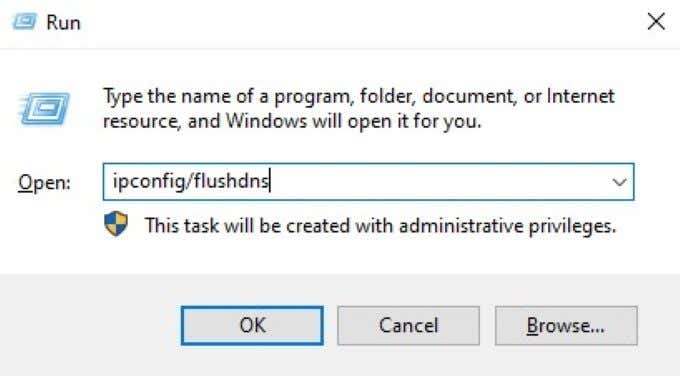
Ανοίξτε τη γραμμή εντολών των Windows(Windows command prompt) . Μπορείτε να το κάνετε αυτό πατώντας το Windows key + R και μετά εισάγοντας cmd. Αφού το κάνετε αυτό, πληκτρολογήστε ipconfig/flushdns και πατήστε Enter . Τέλος, επανεκκινήστε και ελέγξτε εάν το Discord εξακολουθεί να μην ανοίγει.
8. Ανοίξτε το Discord στο Web
Όλες οι εκδόσεις του Discord συγχρονίζονται μεταξύ τους. Εάν δεν μπορείτε να εκκινήσετε το Discord από την επιφάνεια εργασίας σας, ενδέχεται να υπάρχει πρόβλημα με τις πληροφορίες που παρέχονται από άλλες πηγές. Μια εύκολη λύση είναι να ανοίξετε το Discord στο πρόγραμμα περιήγησής σας και να συνδεθείτε.

Αφού συνδεθείτε στην έκδοση web του Discord , κλείστε την περίοδο λειτουργίας και δοκιμάστε να εκκινήσετε ξανά την έκδοση από την επιφάνεια εργασίας σας. Οι χρήστες το έχουν αναφέρει ως πιθανή επιδιόρθωση για ζητήματα εκκίνησης του Discord , αλλά λάβετε υπόψη ότι όλα τα στοιχεία είναι ανέκδοτα.
9. Απεγκατάσταση και επανεγκατάσταση του Discord
Εάν το Discord δεν ανοίγει, ενδέχεται να υπάρχει πρόβλημα στην αρχική εγκατάσταση ή σε μια ενημέρωση του προγράμματος. Ένας από τους ευκολότερους τρόπους για να το διορθώσετε είναι να απεγκαταστήσετε πλήρως το Discord και όλα τα σχετικά αρχεία.

Αφού απεγκαταστήσετε το Discord , επανεκκινήστε τον υπολογιστή σας. Μεταβείτε(Navigate) στον ιστότοπο του Discord και κατεβάστε το πιο πρόσφατο αρχείο εγκατάστασης και εγκατάστασης. Στη συνέχεια, εγκαταστήστε ξανά το πρόγραμμα. Αυτό θα διορθώσει τυχόν προβλήματα που προκύπτουν από παλαιότερη δυσλειτουργία στη λήψη ή τη ρύθμιση του λογισμικού.
Related posts
Το Steam δεν ανοίγει; 7 τρόποι για να διορθώσετε
Το Discord Mic δεν λειτουργεί; 6 τρόποι για να το διορθώσετε
Η επικάλυψη Discord δεν λειτουργεί; 9 τρόποι για να διορθώσετε
7 τρόποι για να βελτιώσετε την ποιότητα ήχου Discord
Το Discord Stream δεν έχει ήχο; 6 τρόποι για να διορθώσετε
Πώς να επανεκκινήσετε το Discord
Οι καλύτεροι δωρεάν τρόποι μετατροπής BMP σε JPG
Το IFTTT δεν λειτουργεί; 8 τρόποι για να διορθώσετε
Πώς να στείλετε και να προσαρμόσετε προσκλήσεις στο Discord
8 τρόποι για να αυξήσετε το κοινό της σελίδας σας στο Facebook
Τι είναι η αργή λειτουργία στο Discord και πώς να τη χρησιμοποιήσετε
5 τρόποι για να σβήσετε τον εαυτό σας στο Zoom
Πώς να προσθέσετε, να διαχειριστείτε και να διαγράψετε ρόλους στο Discord
Είναι ο λογαριασμός σας στο Amazon κλειδωμένος; 4 τρόποι για να το διορθώσετε
7 καλύτεροι τρόποι για να μετατρέψετε ένα αρχείο PDF σε μορφή Word
7 τρόποι για να εκτυπώσετε έγγραφα όταν είστε έξω από το σπίτι
3 τρόποι για να μάθετε αν έχετε αποκλειστεί στο Reddit
Πώς να κάνετε σίγαση σε κάποιον στο Discord
Ο Firefox τρέχει αργά; 11 τρόποι για να το επιταχύνετε
Πώς να δημιουργήσετε μια προσαρμοσμένη κατάσταση διαφωνίας με το YouTube, το Twitch και άλλα
